文章详情页
win10系统下word打不开的设置方法
浏览:116日期:2023-08-19 08:39:12
不管使用什么软件都会遇到这样一个情况:你在打开软件的时候会弹出一个小方框,小方框消失以后软件还是无法打开。每天收到的反映里几乎都有这样的情况,你是不是也遇到过呢?今天小编打开word的时候也出现了这种情况,这种情况一般是因为电脑系统兼容性的问题,所以只需要进行几个简单的设置就可以了,今天就教大家怎样在win10系统下进行设置,让你轻轻松松就解决这个问题。
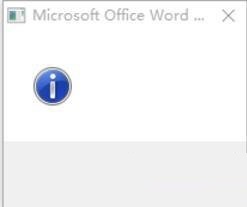 方法/步骤:
方法/步骤:1、先在桌面上找到word软件,单击鼠标右键找到“打开文件所在的位置”,单击打开之后就会看到文件保存的详细位置,并看到已经选择好的“winword”程序。
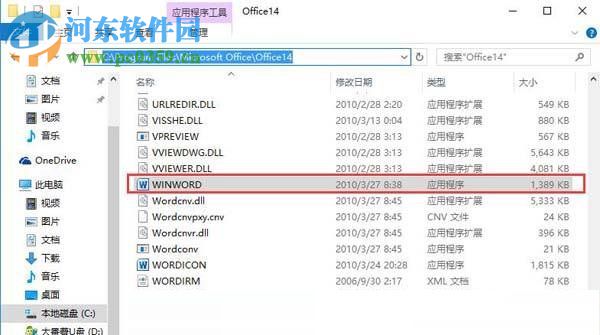
2、上面说到已经选中了“winword”,单击鼠标右键,在下拉菜单中中选择“属性”。
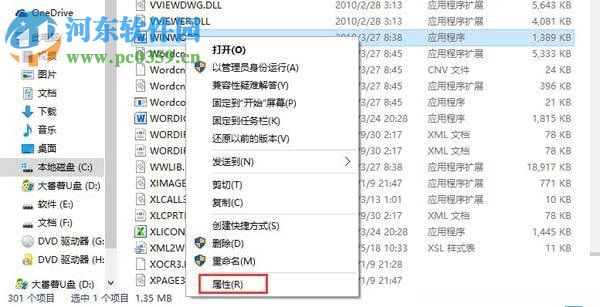
3、这时弹出一个叫“winword属性”的新页面,单击窗口中的“兼容性”选项,在“以兼容模式运行这个程序”和“以管理员身份运行此程序”前面的方框中打上勾,单击“确定”。
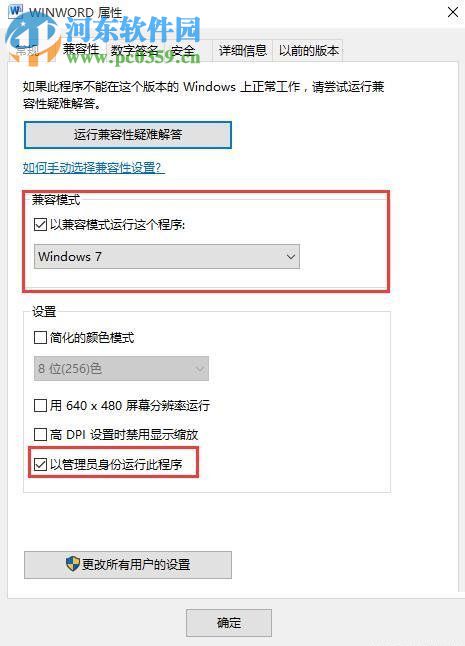
怎么样是不是很简单呢,如果你的word打不开就赶快动手设置起来吧!这个教程也同样适合其他打不开的软件。
标签:
word
排行榜

 网公网安备
网公网安备